备份还原|小熊一键重装系统GHOST还原系统步骤
在电脑健康的情况下做好系统备份工作,就可以在系统出现问题时及时进行还原。那么怎么将备份好的系统用小熊一键重装系统还原呢?下面就让小编为大家带来小熊一键重装系统GHOST还原系统步骤。
1.系统备份完成后,重启电脑。在小熊一键重装系统中点击备份目录,可以查看备份的系统。
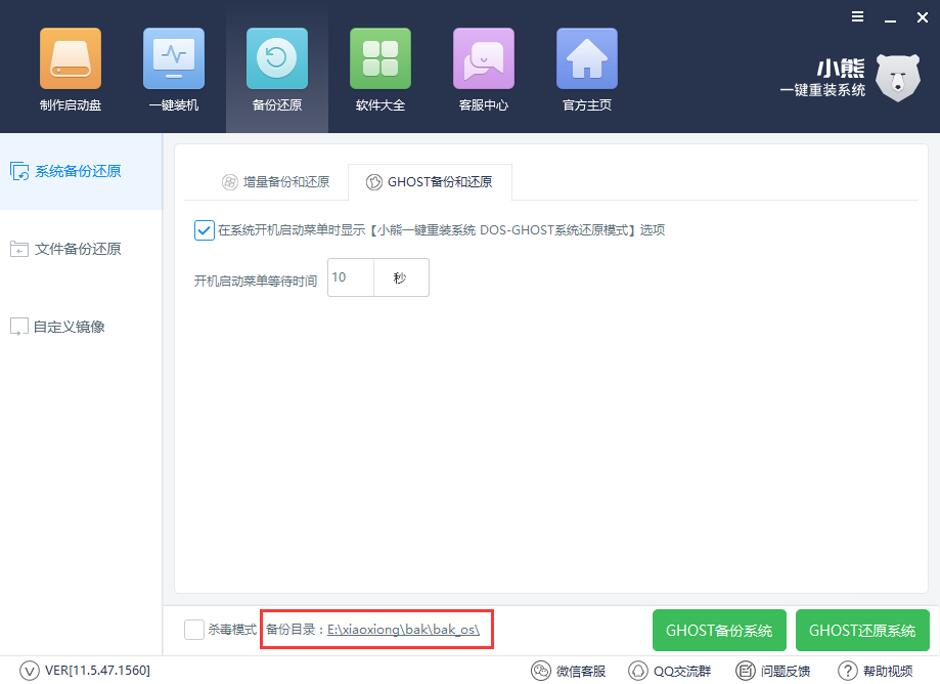
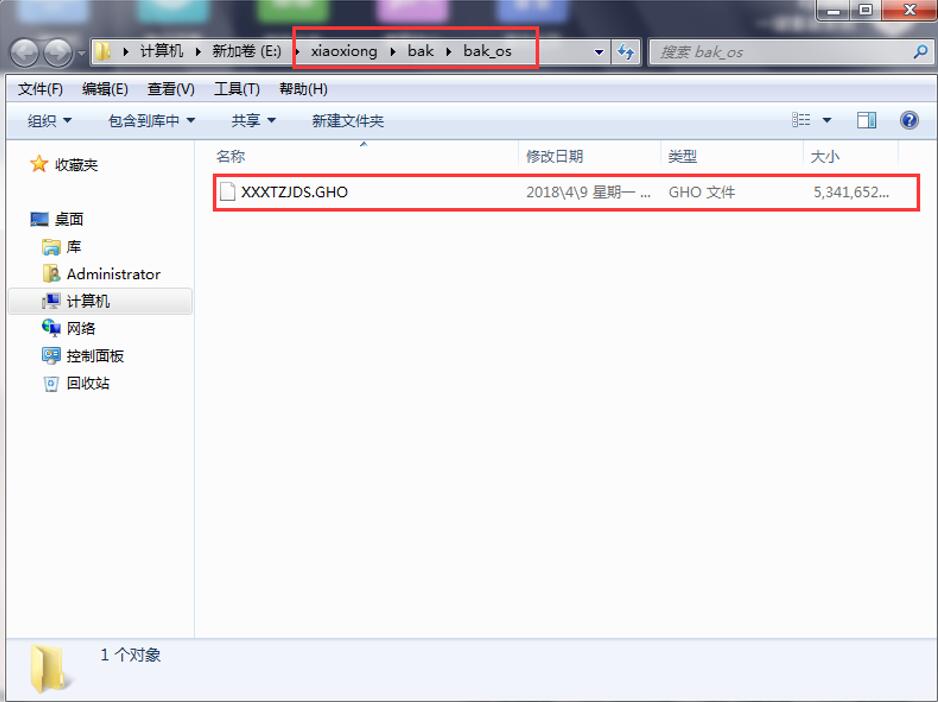
2.在需要进行还原时,在开机时选择还原模式即可进行还原。
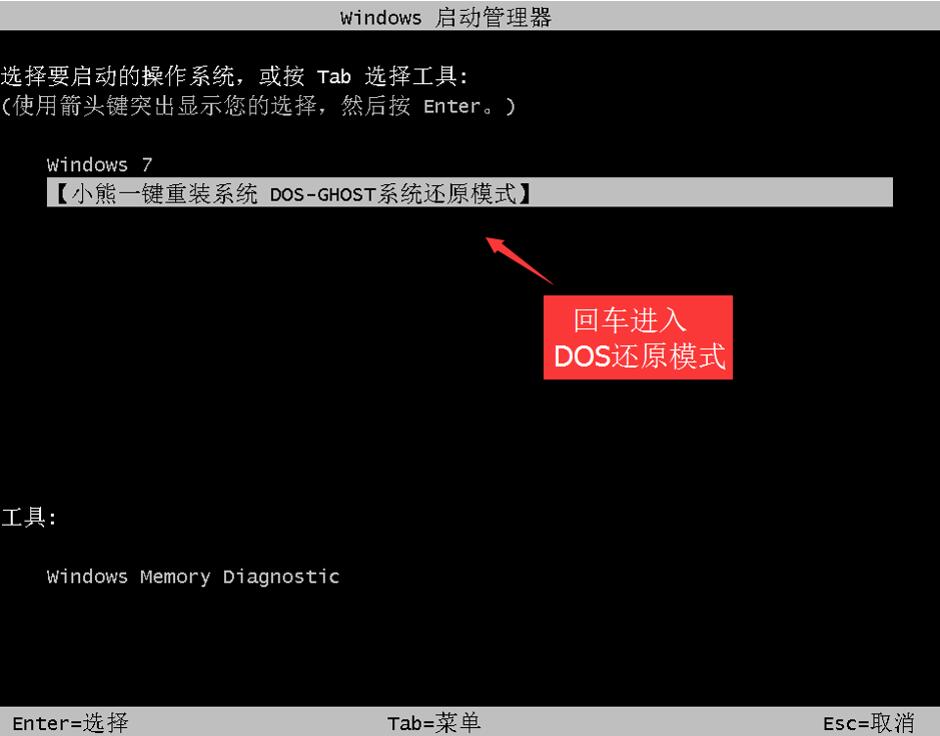
3.系统还原中,请耐心等待一段时间。
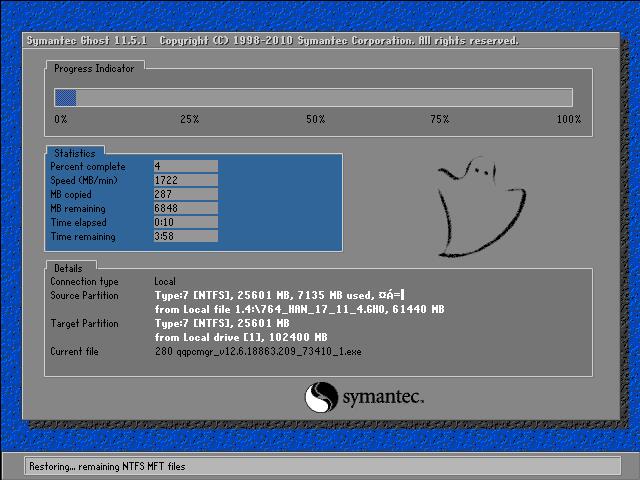
4.系统还原完成后,即可进入还原好的系统。
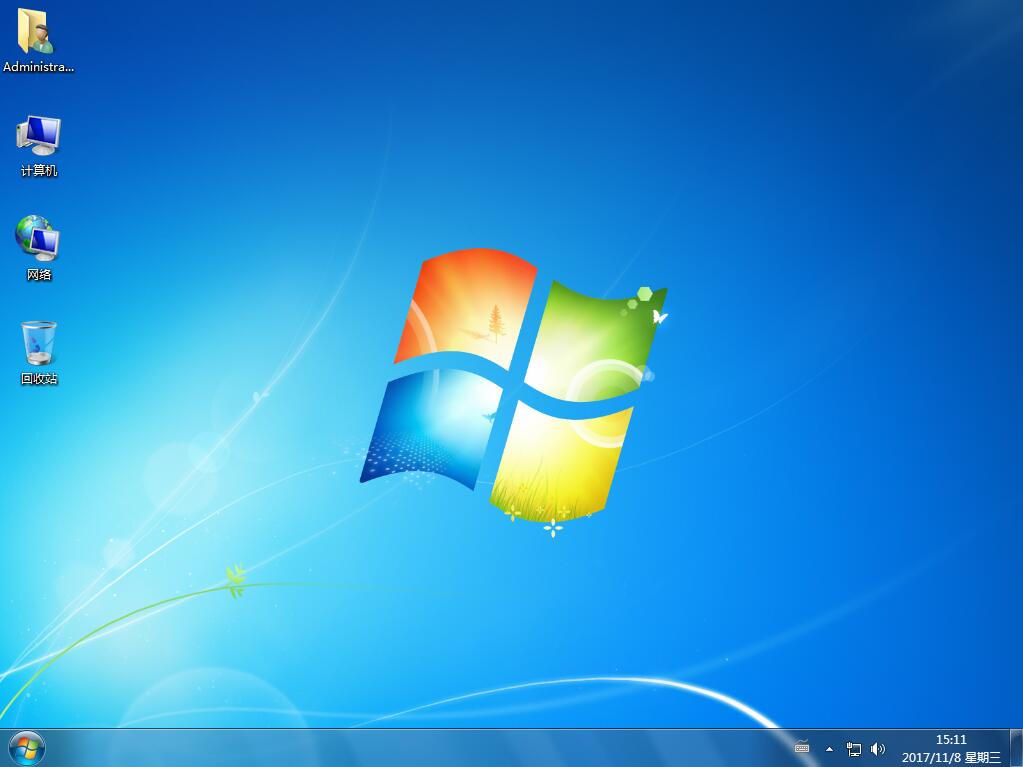
以上就是小编给大家带来的小熊一键重装系统GHOST还原系统步骤。需要备份系统时,可以使用小熊一键重装系统进行系统的备份。这样一来如果系统出现问题,就可以直接通过开机启动项进行还原系统。
Win10教程查看更多

2021-10-08查看详情

2021-10-05查看详情

2021-10-05查看详情

2021-09-24查看详情

重装系统教程查看更多

win10电脑系统应该如何进行快速安装?我们怎么快速重装系统win10?大家都知道重装系统的方法有很多种,但是要说最简单的一种,无疑是一键重装了。就算你是电脑新手,完全可以靠自己重装,毫无压力。下面,小编将带大家来看看win10电脑系统应该如何进行快速安装吧。
联想拯救者Y9000X 2TB搭载Intel Core i7-9750H(2.6GHz/L3 12M)处理器,配置32GB DDR4和2TB SSD,笔记本无光驱。一般我们可以用光盘重装系统,那么对于没有光驱的笔记本该如何进行重装系统呢?下面为大家介绍联想拯救者Y9000X 2TB如何一键重装win8系统。
神舟战神K670C-G4A1是一款15.6英寸的高清大屏笔记本,这款笔记本标配了Intel Pentium G5420处理器,还有512GB SSD以及NVIDIA GeForce MX250独立显卡,电脑运行速度非常快,非常适合用来影音与娱乐。那这款神舟战神K670C-G4A1笔记本如何重装win8系统大家有了解过吗,今天小编跟大家分享神舟战神K670C-G4A1如何一键重装win8系统。
雷神911(Intel第八代)如何一键重装win8系统?小熊一键重装系统软件特别适合小白用户,帮助没有电脑基础的用户成功重装系统。那么现在小编就跟大家分享一篇使用小熊一键重装系统软件装系统的教程,以雷神911(Intel第八代)笔记本如何一键重装win8系统为例。
